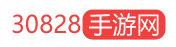百度地图怎么记录自己走过的路线_百度地图记录自己走过的路线方法教程
小编:30828 | 更新时间:2020-03-03 09:36:08
百度地图怎么记录自己走过的路线?很多小伙伴们都还不知道,下面30828小编为大家整理了百度地图记录自己走过的路线方法教程,一起来看看吧。
百度地图怎么记录自己走过的路线
1、我下载了百度地图的离线地图和离线导航包。
第一步,关闭无线网络和流量,打开GPS。
2、返回桌面,打开【百度地图】。
3、在地图首页,我们可以看到目前所在的位置。点击左上角的头像,进入【个人中心】。
4、在【个人中心】找到【足迹】。点击进入。
5、在【我的足迹】页面,点击右侧上方的【轨迹】。
6、点击下方的按钮,开始记录轨迹。记录页面,会显示当前的时速,距离和时间。
7、按下停止按钮,即可停止记录。并且会显示记录的详细信息。
以上就是30828小编为大家带来的百度地图记录自己走过的路线方法教程全部内容!有需要的朋友千万不要错过哦!